Cómo grabar la pantalla de Netflix en Mac
El mundo del entretenimiento en línea es una gran parte de la vida de todos en esta sociedad moderna basada en la tecnología. Además, ver películas, series de televisión aporta una parte importante de estas formas de divertirnos. Netflix es una plataforma de este tipo que se ha estado desarrollando durante la última década. Hay casi cientos de idiomas disponibles para diferentes personas en todo el mundo y las secciones para cada categoría de películas y series son bastante abrumadoras. Sin embargo, la consulta que los usuarios de Mac suelen encontrar es cómo grabar la pantalla de Netflix en Mac.
Bueno, ciertas veces queremos guardar estas películas para poder verlas nuevamente en nuestro tiempo libre. Pero Netflix solo les permite guardarlos, no descargarlos. Además, una de las soluciones para guardar esos vídeos es grabarlos con cualquier grabador de pantalla. Entonces, si es un usuario de Mac, a continuación, se muestran algunos métodos para hacerlo en su Mac:
1. Grabar Netflix con DemoCreator
El primero en la lista de grabadores de pantalla gratuitos que pueden ayudarlo a guardar películas o programas de televisión de Netflix en su dispositivo Mac es el Wondershare DemoCreator solicitud. Está disponible tanto para teléfonos inteligentes como para computadoras. Esta aplicación simplifica el proceso de grabación de pantalla para que pueda capturar cualquier cosa en su pantalla fácilmente. Uno de los componentes clave que nos interesa aquí es su capacidad para grabar la pantalla de Netflix en nuestro dispositivo Mac.
Además, esta aplicación es la elección perfecta disponible para esta tarea. Aunque existe una versión de pago de este software, los requisitos básicos de la grabación de pantalla de Netflix también se pueden realizar con la versión gratuita. Con esto, solo tendrá que hacer clic en algunos botones, ajustar la configuración para el video deseado y luego estará listo para comenzar. Los pasos para grabar la pantalla de la aplicación Netflix con DemoCreator son los siguientes:
Primero, vaya a la barra de búsqueda de su navegador y escriba WonderShare DemoCreator. El primer resultado que aparezca en tu pantalla tendrá el enlace de descarga. Haga clic en eso y verá un botón de descarga para la versión de prueba gratuita que, después de un clic, comenzará la descarga.
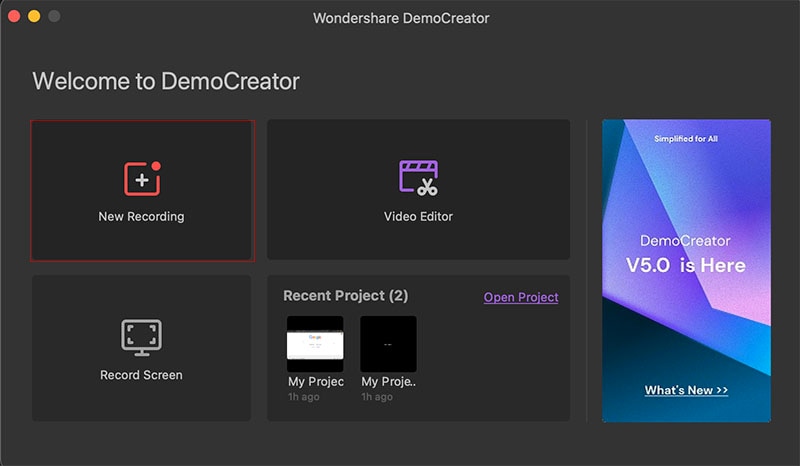
Después de descargar la aplicación, haga clic en eso y el asistente de instalación lo ayudará con la configuración.
Una vez que haya terminado, abra la aplicación en su Mac y lo llevarán a una visita guiada. Puede ver las diferentes características del programa o saltearlo. En la interfaz, verá un punto rojo para iniciar la grabación. Tienes que hacer clic en eso y la grabación comenzará.
Una vez que haya terminado con la grabación en Netflix, puede hacer clic en el mismo y detener la grabación para guardarla en su dispositivo.
2. Uso QuickTime Player capturar Netflix
Si eres un usuario de Apple, entonces deberías haber sabido cómo usar QuickTime. Es la herramienta de grabación de pantalla predeterminada que se proporciona para todos los usuarios de Mac y viene preinstalada con cada dispositivo.
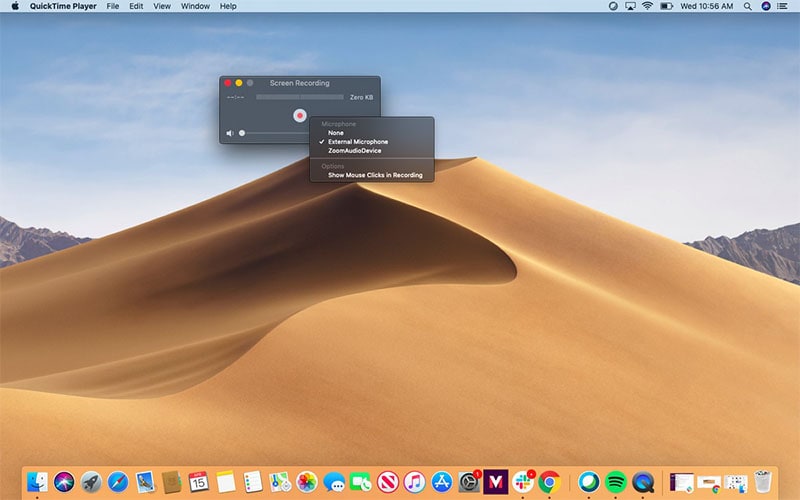
En caso de que no tenga esto en su Mac, puede descargarlo del sitio web oficial de Apple escribiendo QuickTime en la barra de búsqueda del navegador. Esta herramienta ofrece todo lo que puede usar para guardar con éxito grabaciones de pantalla desde la aplicación Netflix. El proceso sobre cómo grabar la pantalla de Netflix en Mac usando QuickTime se proporciona a continuación:
- Abra la herramienta QuickTime haciendo clic en su icono. Una vez que esté dentro de la interfaz de la herramienta, haga clic en la pestaña de archivo que tendrá la opción "Nueva grabación". Tienes que hacer clic en eso.
- Después de hacer clic en la nueva grabación, aparecerá un mensaje que consistirá en un botón de grabación. Cuando esté listo y dentro de la aplicación de Netflix, haga clic en eso y la grabación comenzará.
- Una vez que haya terminado con la grabación, haga clic en el botón Detener de la barra de menú y la grabación se guardará en la ubicación deseada.
3. Grabar videos de Netflix con Camtasia
El tercer grabador de pantalla en la lista que puede ayudarlo a grabar Netflix en Mac es el Camtasia software. Esta es una grabadora de pantalla premium con una docena de funciones. Aunque existe la necesidad de comprarlo para la versión completa, también hay versiones de prueba disponibles de forma gratuita que puede usar. La versión gratuita ofrece herramientas como la grabación de pantalla con una calidad de hasta 720p que puede usar para grabar programas de TV y películas de Netflix muy fácilmente. El proceso para hacerlo es el siguiente:

- Abre el sitio web oficial de Camtasia y descarga el archivo de instalación. Después de descargar el archivo de la aplicación en tu dispositivo Mac, haz doble clic en él y aparecerá el asistente de instalación que te ayudará con el proceso de instalación.
- Una vez que la aplicación esté instalada, ábrela y verás un montón de opciones diferentes. Lo más probable es que salga un anuncio de su versión premium. Debes cerrar esa pestaña y verá un botón de grabación en la parte inferior de la pantalla.
- Al hacer clic en el botón de grabación, se iniciará la grabación de la pantalla. Navega a la aplicación de Netflix y registra lo que deseas guardar en tu dispositivo. Luego haz clic en el mismo botón y la grabación se detendrá.
4. Usar Screencast-o-Matic para grabar Netflix en línea
Screencast-o-Matic es otra grabadora de pantalla que es muy rápida y fácil de usar para grabar la transmisión de Netflix en Mac. Tiene millones de usuarios en todo el mundo y es popular por sus funciones de uso gratuito.
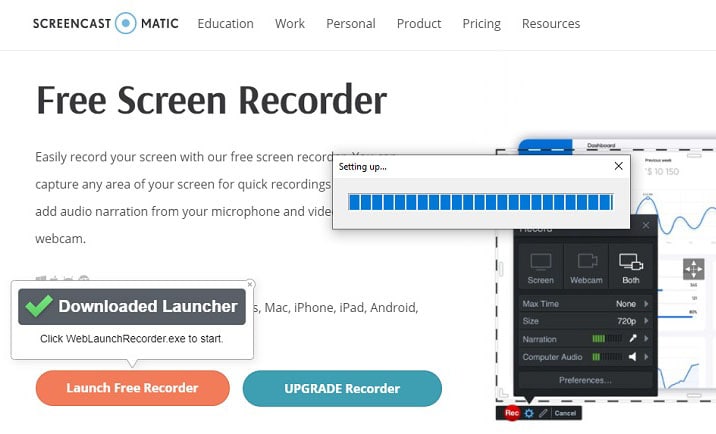
Si deseas grabar tus programas de TV o cualquier otro contenido con excelente calidad de audio y video en Netflix, esta es una de las mejores aplicaciones disponibles para Mac OS. Hay diferentes configuraciones de calidad que puede personalizar por su cuenta y luego iniciar la grabación con un solo clic. El proceso de grabación de programas de TV y películas de Netflix a través de Screencast es el siguiente:
- Descarga e instala la herramienta en tu dispositivo Mac y una vez que aparezca en la pantalla de inicio, haz clic en ella para abrir la interfaz de la aplicación.
- La aplicación te pedirá ciertos permisos importantes, que deberá aceptar. Luego verás un punto rojo en la pantalla que es el botón de inicio. Tienes que hacer clic en eso y comenzará tu grabación de pantalla.
- Ahora ve a Netflix y reproduce lo que quieras grabar. Una vez que hayas terminado, haz clic en el mismo botón y la grabación se detendrá.
5. Grabar clips de videos de Netflix con VLC
La última aplicación de la lista es VLC Media Player, que es conocido por sus herramientas de moda en el mercado multimedia. Originalmente, fue desarrollado como un grabador de pantalla para transmitir contenidos. Sin embargo, ahora con las actualizaciones, puedes grabar en pantalla casi cualquier cosa con solo hacer clic en unos pocos botones.
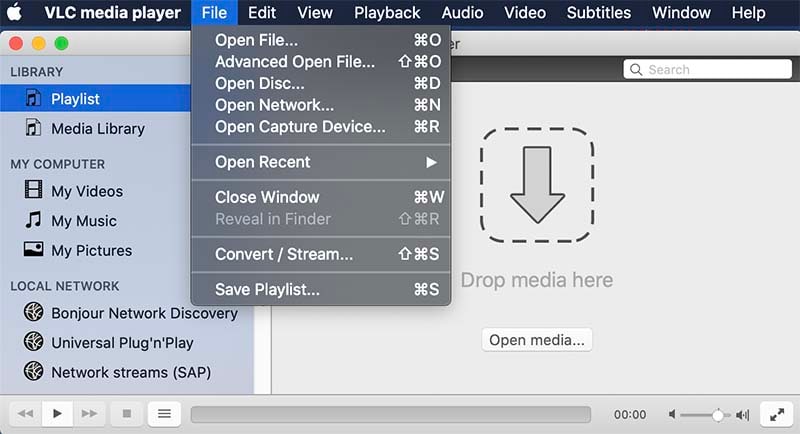
Admite la grabación de pantalla hasta 1080p para aplicaciones como Netflix. Esto también le proporciona un audio nítido sin retrasos y, por lo tanto, hace que los videos grabados sean aún más interesantes. El proceso de grabación de videos para Netflix en el grabador de pantalla VLC es el siguiente:
- Instalas y abre la pestaña del grabador de pantalla VLC donde encontrarás una opción que dice "Nuevo registro de pantalla". Haz clic en eso y aparecerá una herramienta flotante.
- La herramienta tiene un botón de grabación que iniciará la grabación una vez que estés en la aplicación de Netflix.
- Una vez que haya terminado con la grabación, haz clic en el botón de detener y se guardará en la ubicación deseada.
FAQs acerca de Netflix Grabador de Video
¿Cómo puedo guardar y compartir contenido de Netflix gratis?
Puede guardar el contenido de Netflix en su dispositivo, que se puede reproducir en la propia aplicación. Sin embargo, si deseas guardarlos y compartirlos, la forma más fácil de hacerlo es grabando el video. Se guardará en su dispositivo de forma permanente.
¿La grabación de pantalla de Netflix a través de algún método es ilegal?
La grabación de pantalla para uso personal no es ilegal y no se causarán problemas legales ya que ya está pagando a Netflix por la suscripción. Sin embargo, si la pantalla graba algo en la aplicación de Netflix y lo reproduce o lo vende en algún lugar, entonces causará problemas legales.
¿Es segura la grabación de pantalla en mi dispositivo Mac?
Sí, todos los métodos de grabación de pantalla que se han explicado en este artículo, para grabar programas de TV y películas en su dispositivo Mac, son seguros de usar. Además, han sido utilizados por millones de usuarios en todo el mundo. Puedes optar por la instalación y usarlos sin ningún problema.
¿Tengo que pagar para usar alguno de los programas de grabación de pantalla?
Algunas de las herramientas, como QuickTime, vienen preinstaladas, mientras que la mayoría de las demás son de uso gratuito. Además, de todas estas aplicaciones, puedes elegir las suscripciones pagas si necesita herramientas adicionales. La mayoría de sus requisitos para grabar pantallas en la aplicación Netflix se cumplirán con las versiones gratuitas.
Netflix es popular entre millones de usuarios en todo el mundo debido a su versatilidad y facilidad de acceso. Pero el hecho de que todavía tenga limitaciones, como que los videos guardados no se puedan transferir o ver con ninguna otra aplicación, dificulta que los usuarios lo disfruten por completo. Aquí es donde entra en juego la grabación de pantalla. Si eres un usuario de Mac, estos métodos y herramientas de grabación de pantalla pueden ayudarte a grabar tu contenido favorito de Netflix.


David
chief Editor